|
SPRING FLOWER 
Ringrazio Irene per l'invito a tradurre i suoi tutorial
qui puoi trovare qualche risposta ai tuoi dubbi. Se l'argomento che ti interessa non è presente, ti prego di segnalarmelo. Questo tutorial è stato realizzato con PSP Ultimate 2020 e tradotto con PSPX7, ma può essere realizzato anche con le altre versioni di PSP. Dalla versione X4, il comando Immagine>Rifletti è stato sostituito con Immagine>Capovolgi in orizzontale, e il comando Immagine>Capovolgi con Immagine>Capovolgi in verticale. Nelle versioni X5 e X6, le funzioni sono state migliorate rendendo disponibile il menu Oggetti. Con la nuova versione X7, sono tornati Rifletti>Capovolgi, ma con nuove varianti. Vedi la scheda sull'argomento qui  English Translation qui/here English Translation qui/here Occorrente:  Grazie per il tube Elisabeth (EMA). Il resto del materiale è di Moi-Même. (in questa pagina trovi i links ai siti dei creatori del materiale)  se hai problemi con i filtri, consulta la mia sezione filtri qui Filters Unlimited 2.0 qui Tools (da importare in Unlimited) qui &<Bkg Designer sf10I> - Cruncher (da importare in Unlimited) qui AP Lines - Lines SilverLining qui Flaming Pear - Flexify 2 qui VM Extravaganza - James Bondage qui Alien Skin Eye Candy 5 Impact - Extrude, Glass qui I filtri VM Extravaganza si possono usare da soli o importati in Filters Unlimited (come fare vedi qui) Se un filtro fornito appare con questa icona  non esitare a cambiare modalità di miscelatura e opacità secondo i colori utilizzati.  Metti lo script nella cartella Script sicuri. Metti il gradiente nella cartella Gradienti. Se hai problemi con il canale alfa, apri una nuova immagine trasparente 900 x 600 pixels, e usa la selezioni da disco. Nota: i risultati degli effetti usati in questo tutorial possono cambiare, in base alla versione di Unlimited utilizzata. Dopo averle testate entrambe, per la traduzione ho scelto la versione software. 1. Imposta il colore di primo piano con #f39476, e il colore di sfondo con #7c5c43.  Passa il colore di primo piano a Gradiente e seleziona il gradiente spring flower original, stile Sprazzo di luce. Se vuoi, puoi cambiare i colori del gradiente 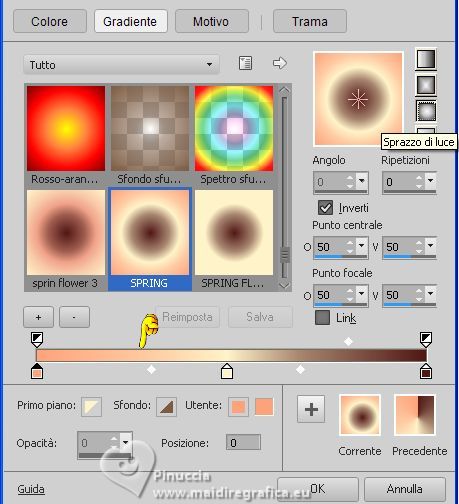 3. Apri canal alpha springflower Questa immagine, che sarà la base del tuo lavoro, non è vuota, ma contiene le selezioni salvate sul canale alfa. Riempi  l'immagine trasparente con il gradiente. l'immagine trasparente con il gradiente.4. Cambia il gradiente in stile Radiale.  Livelli>Nuovo livello raster. Riempi  il livello con il gradiente. il livello con il gradiente.Effetti>Plugins>Filters Unlimited 2.0 - VM Extravaganza - James Bondage, con i settaggi standard.  5. Selezione>Carica/Salva selezione>Carica selezione da canale alfa. La selezione sélection 1 è subito disponibile. Devi soltanto cliccare Carica.  Premi sulla tastiera il tasto CANC  Selezione>Deseleziona. Effetti>Plugins>Filters Unlimited 2.0 - Tools - Vertical Tile.  con la versione di Unlimited composta da files in formato 8bf  6. Livelli>Duplica. Selezione>Carica/Salva selezione>Carica selezione da canale alfa. Apri il menu delle selezioni e carica la selezione sélection 2  Premi sulla tastiera il tasto CANC. Selezione>Deseleziona. 7. Livelli>Duplica. Effetti>Plugins>Filters Unlimited 2.0 - Tools - Vertical Tile.  Effetti>Plugins>AP Lines - Lines SilverLining.  Selezione>Carica/Salva selezione>Carica selezione da canale alfa. Apri il menu delle selezioni e carica nuovamente la selezione sélection 2  Selezione>Inverti. Effetti>Plugins>Filters Unlimited 2.0 - &<Bkg Designer sf10I> - Cruncher, con i settaggi standard.  Selezione>Deseleziona. Effetti>Effetti 3D>Sfalsa ombra, colore di sfondo.  8. Cambia la modalità di miscelatura di questo livello in Filtra. Regola>Messa a fuoco>Metti a fuoco. 9. Attiva il livello sottostante, Copia di Raster 2 Effetti>Effetti di immagine>Motivo unico. 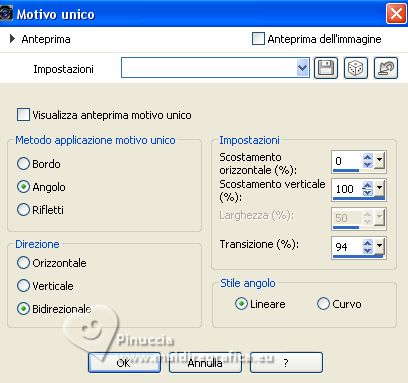 Effetti>Plugins>AP Lines - Lines SilverLining.  Dovresti avere questo: 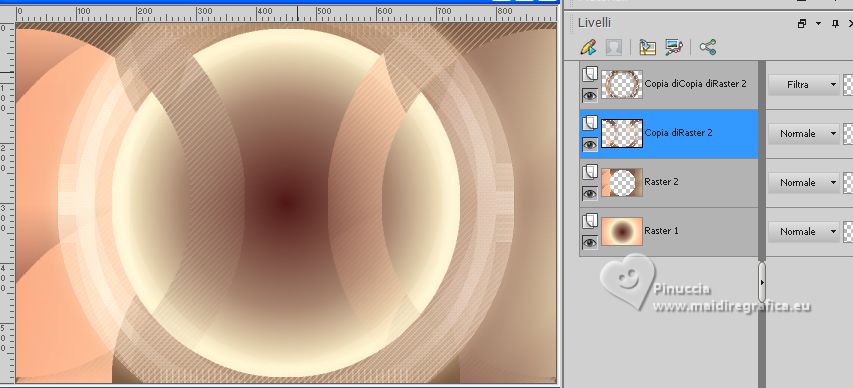 10. Livelli>Duplica. Immagine>Capovolgi. Livelli>Unisci>Unisci giù. Cambia la modalità di miscelatura di questo livello in Sovrapponi. Effetti>Effetti 3D>Sfalsa ombra, colore nero.  11. Livelli>Nuovo livello raster. Selezione>Carica/Salva selezione>Carica selezione da canale alfa. Carica nuovamente la selezione 1.  Apri il misted EMA_Misted flower 05_03032023  Cancella la firma e vai a Modifica>Copia. Torna al tuo lavoro e vai a Modifica>Incolla nella selezione. (se le dimensioni del tuo misted ti danno un risultato spiacevole, Modifica>Incolla come nuovo livello, Ridimensiona se necessario, Selezione>Inverti e premi sulla tastiera il tasto CANC). Selezione>Deseleziona. 12. Livelli>Duplica. Attiva il livello sottostante, Raster 3. Effetti>Effetti di immagine>Motivo unico, con i settaggi standard.  Cambia la modalità di miscelatura di questo livello in Luce diffusa. Effetti>Effetti di bordo>Aumenta. Effetti>Effetti di immagine>Motivo unico.  Effetti>Plugins>Filters Unlimited 2.0 - Tools - Spice dots.  Livelli>Disponi>Sposta giù. 13. Attiva il livello superiore. Modifica>Copia Speciale>Copia Unione. Modifica>Incolla come nuovo livello. Effetti>Effetti geometrici>Pentagono.  Immagine>Ridimensiona, al 30%, tutti i livelli non selezionato. Selezione>Seleziona tutto. Selezione>Mobile. Selezione>Immobilizza o usa la selezione #3, per selezionare l'immagine 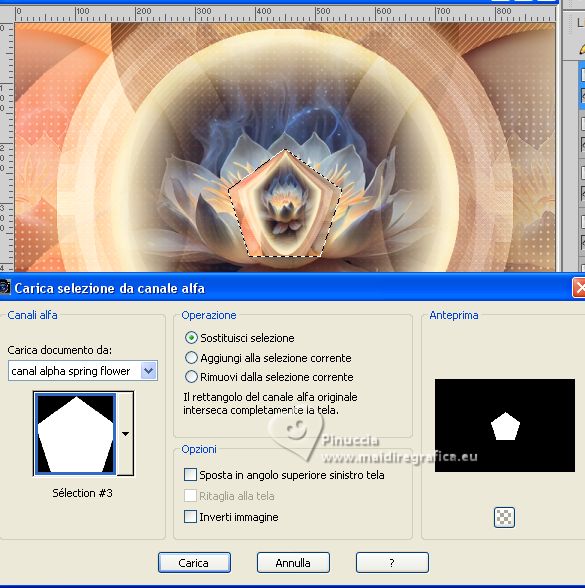 Nota: se hai problemi con i prossimi filtri, trovi nel materiale i risultati degli effetti   Effetti>Plugins>Alien Skin Eye Candy 5 Impact - Extrude.  Risultato:  Effetti>Plugins>Alien Skin Eye Candy 5 Impact - Glass - preset Clear no drop shadow.  Selezione>Deseleziona. Risultato  Sposta  l'immagine in basso a sinistra. l'immagine in basso a sinistra.Oggetti>Allinea>Sinistra e Oggetti>Allinea>Inferiore. O, con lo strumento Puntatore  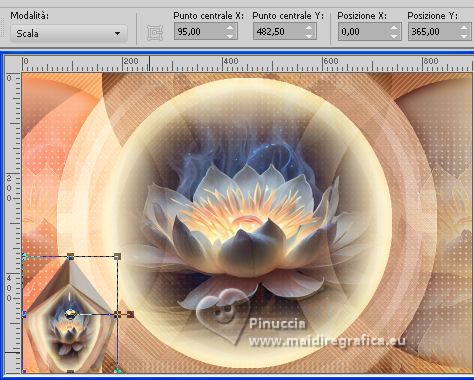 14. Livelli>Duplica. Immagine>Capovolgi. Livelli>Unisci>Unisci giù. Effetti>Plugins>Flaming - Flexify 2.  se necessario, il risultato è nel materiale  La posizione per il momento (più tardi cambierà), con lo strumento Puntatore  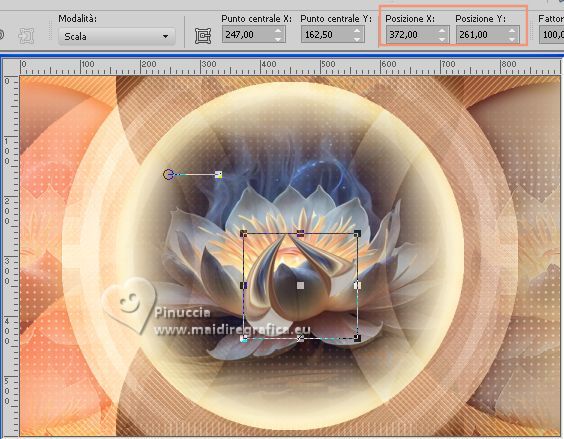 15. Immagine>Capovolgi. Imposta Posizione X: 55,00 e Posizione Y: 19,00 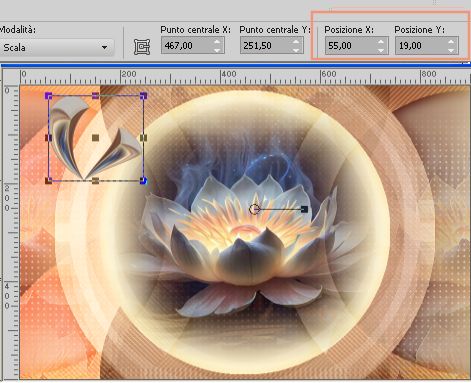 Livelli>Duplica. Immagine>Rifletti. Imposta Posizione X: 9,00 e Posizione Y: 19,00 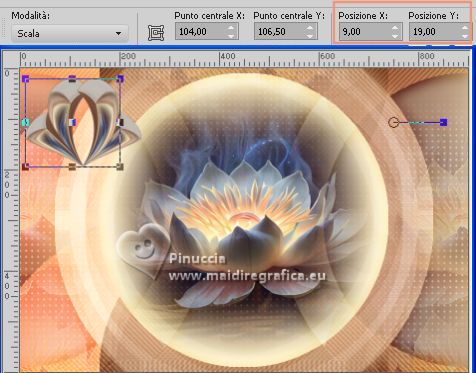 Livelli>Unisci>Unisci giù. Livelli>Duplica. Immagine>Capovolgi. Posizione X: 7,00 e Posizione X: 186,00 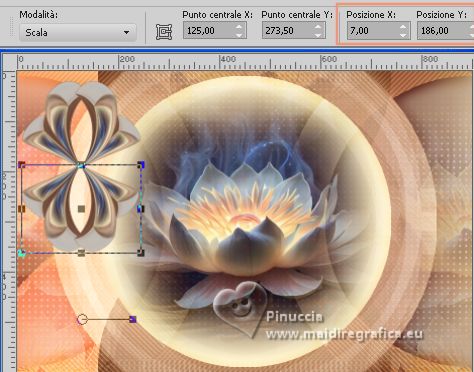 Livelli>Unisci>Unisci giù. 16. Immagine>Ridimensiona, al 50%, tutti i livelli non selezionato. Imposta Posizione X:33,00 e Posizione Y: 42,00. 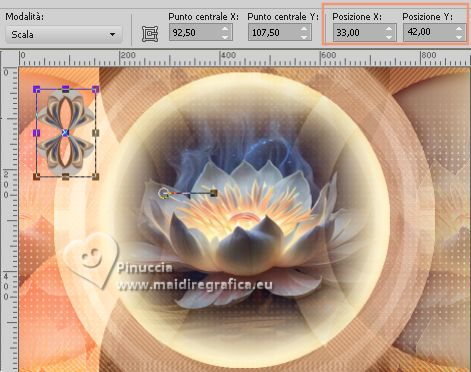 Livelli>Duplica. Immagine>Ridimensiona, al 50%, tutti i livelli non selezionato. Imposta Posizione X: 64,00 e Posizione Y: 83,00 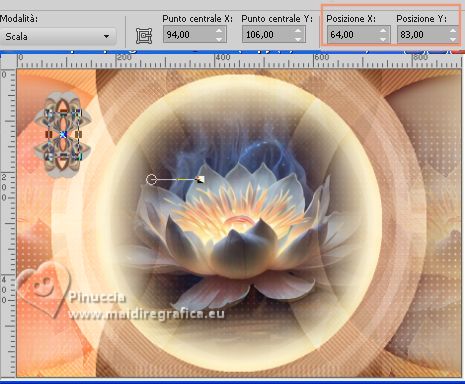 Livelli>Unisci>Unisci giù. Effetti>Effetti di riflesso>Fuga di specchi.  Effetti>Effetti 3D>Sfalsa ombra, colore di sfondo.  Regola>Messa a fuoco>Messa a fuoco passaggio alto.  17. Livelli>Duplica. Immagine>Ridimensiona, al 50%, tutti i livelli non selezionato. Immagine>Capovolgi. Sposta  l'immagine in basso a destra. l'immagine in basso a destra. 18. Se non vedi la paletta degli script: Visualizza>Barre degli strumenti>Script, cerca e seleziona lo script spring flower e clicca sulla freccia blu per avviare lo script.  se hai problemi con lo script o vuoi cambiare il colore dei bordi, questi sono i passaggi che compogono lo script: Immagine>Aggiungi bordatura, 1 pixel, simmetriche, colore 3 #fff3c9. Immagine>Aggiungi bordatura, 1 pixel, simmetriche, colore di sfondo. Immagine>Aggiungi bordatura, 1 pixel, simmetriche, colore 3 #fff3c9. Immagine>Aggiungi bordatura, 1 pixel, simmetriche, colore colore di primo piano. Immagine>Aggiungi bordatura, 1 pixel, simmetriche, colore 3 #fff3c9. Immagine>Aggiungi bordatura, 1 pixel, simmetriche, colore di sfondo. Selezione>Seleziona tutto. Immagine>Aggiungi bordatura, 100 pixels, simmetriche, colore 3 #fff3c9. 19. Selezione>Inverti. Effetti>Plugins>Filters Unlimited 2.0 - &<Bkg Designer sf10I> - Cruncher, con i settaggi standard.  Effetti>Effetti di bordo>Aumenta. Selezione>Inverti. Effetti>Effetti 3D>Sfalsa ombra, colore di sfondo.  Una nuova selezione sostituisce la precedente, ma puoi anche fare Selezione>Deseleziona. 20. Selezione>Seleziona tutto. Selezione>Modifica>Contrai - 30 pixels. Selezione>Inverti. Effetti>Plugins>Filters Unlimited 2.0 - &<Bkg Designer sf10> - Cruncher, con i settaggi standard. Effetti>Effetti di bordo>Aumenta. Selezione>Inverti. Effetti>Effetti 3D>Sfalsa ombra, con i settaggi precedenti. Selezione>Modifica>Seleziona bordature selezione.  21. Livelli>Nuovo livello raster. Riempi  con il colore di sfondo. con il colore di sfondo.Effetti>Plugins>AP Lines - Lines SilverLining.  Effetti>Effetti 3D>Smusso a incasso.  Modifica>Copia (questo bordo). Selezione>Seleziona tutto. Modifica>Incolla nella selezione. Selezione>Deseleziona. 22. Firma il tuo lavoro. Aggiungi i watermark dell'autore e del traduttore. Immagine>Aggiungi bordatura, 1 pixel, simmetriche, colore di sfondo. 23. Immagine>Ridimensiona, 950 pixels di larghezza, tutti i livelli selezionato. Salva in formato jpg. Per il tube di questo esempio grazie EMA   Puoi scrivermi se hai problemi o dubbi, o trovi un link che non funziona, o soltanto per un saluto. |